Azure Resource Graph (Beta)
Sammendrag
| Element | Bekrivelse |
|---|---|
| Utgivelsestilstand | Forhåndsversjon |
| Produkter | Semantiske Modeller for Power BI (Desktop + Service)Power BI (dataflyter) Stoff (Dataflyt gen2) |
| Godkjenningstyper som støttes | Organisasjonskonto |
Merk
Noen funksjoner kan være til stede i ett produkt, men ikke andre på grunn av distribusjonsplaner og vertsspesifikke funksjoner.
Forutsetning
Et Azure-abonnement. Gå til Få gratis prøveversjon av Azure.
Du må ha riktige rettigheter i Azure rollebasert tilgangskontroll (Azure RBAC) med minst lesetilgang til ressursene du vil spørre etter.
Merk
Hvis du deltok i den private forhåndsvisningen, må du slette forhåndsvisningsfilen for AzureResourceGraph.mez. Hvis du ikke gjør dette, kan det føre til at den egendefinerte testkoblingen brukes av Power Query utilsiktet i stedet for den nylig sertifiserte koblingen.
Funksjoner som støttes
- Import
- Avanserte alternativer
- Omfang etter abonnement(er) og/eller administrasjonsgrupper
Koble til til Azure Resource Graph fra Power Query Desktop
Slik kobler du til Azure Resource Graph fra Power Query Desktop:
Velg Azure eller søk etter Azure Resource Graph i Velg datakilde, og velg deretter Azure Resource Graph. Mer informasjon: Hvor henter du data
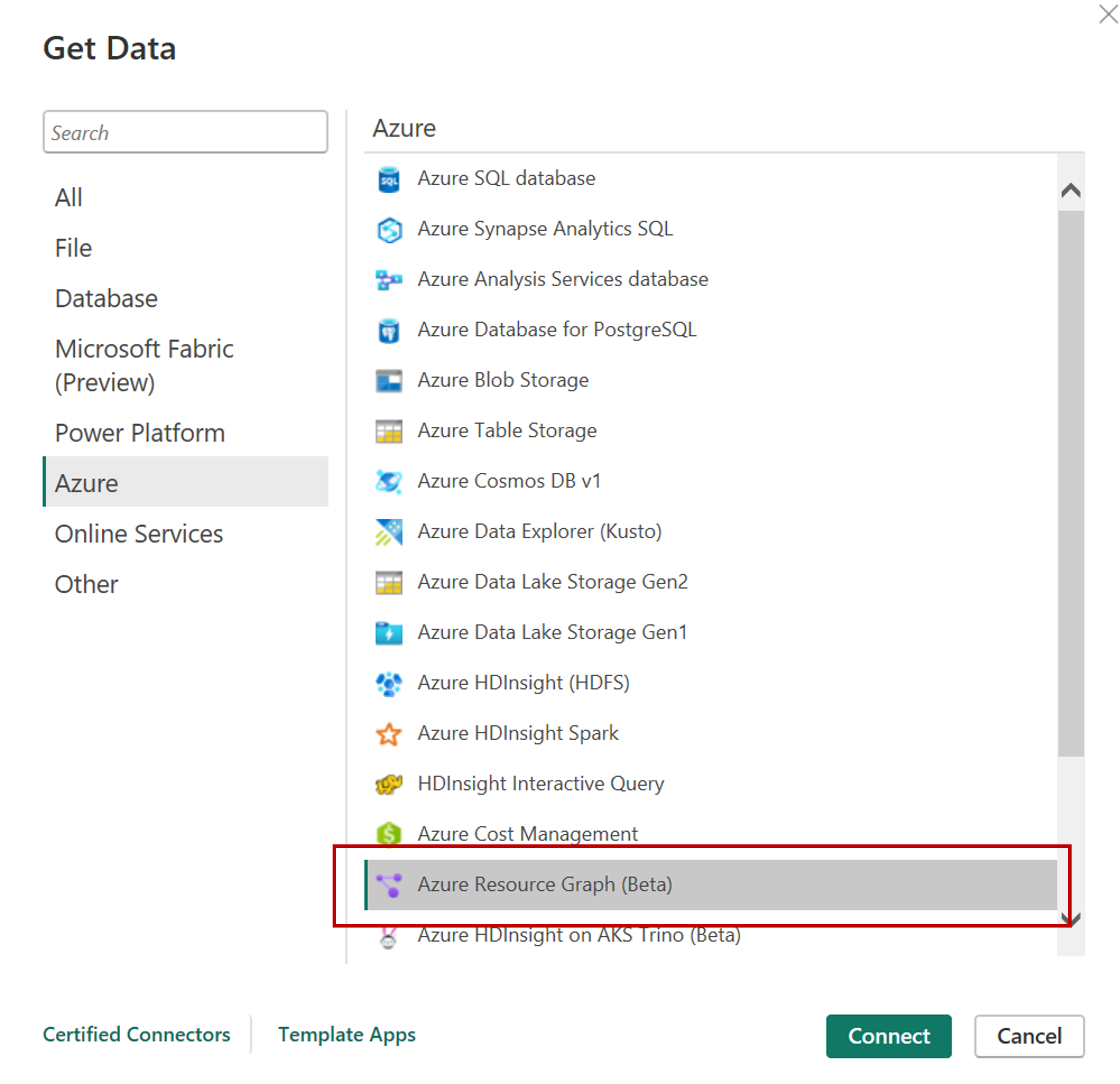
Fyll ut spørringen og eventuelle valgfrie felt i dialogboksen Azure Resource Graph , for eksempel Omfang.
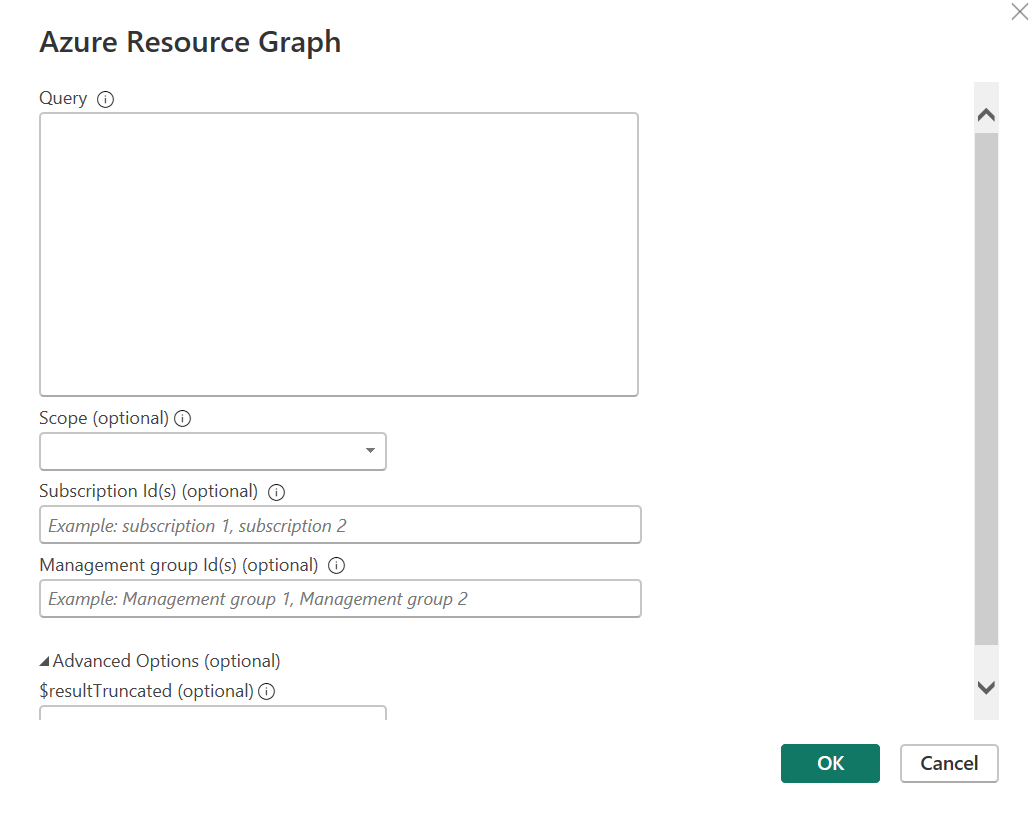
Merk
Du kan angi omfangsspørringer til enten abonnements- eller administrasjonsgruppenivå, hvis ingen av alternativene er valgt, kjøres spørringen på leiernivå som standard.
Hvis du kobler til dette området for første gang, velger du Logg på og skriver inn legitimasjonen. Velg deretter Koble til.
Velg tabellene du trenger, i Navigator, og last deretter inn eller transformer dataene.
Koble til til Azure Resource Graph fra Power Query Online
Slik kobler du til Azure Resource Graph fra Power Query Online:
Velg Azure eller søk etter Azure Resource Graph i Velg datakilde, og velg deretter Azure Resource Graph. Mer informasjon: Hvor henter du data
Fyll ut spørringen og eventuelle valgfrie felt i Koble til til datakilden, for eksempel Omfang.
Logg på organisasjonskontoen.
Når du er logget på, velger du Neste.
Velg dataene du trenger, i Velg data, og velg deretter Transformer data.
Merk
Forvent lengre ventetider for store spørringsresultater.
Koble til ved hjelp av avanserte alternativer
Power Query har et avansert alternativ som du kan legge til i spørringen om nødvendig.
| Avansert alternativ | Bekrivelse |
|---|---|
| Scope | Angi om du vil spørre på abonnements- eller administrasjonsnivå. Hvis du ikke velger abonnement eller administrasjon, gjelder spørringen automatisk for leiernivået som standard. |
| Abonnements-ID(er) | Angi bestemte abonnementer du vil spørre mot. Angi hver abonnements-ID atskilt med komma. Dette feltet er obligatorisk hvis du velger abonnementsomfanget. |
| Administrasjonsgruppe-ID(er) | Angi bestemte administrasjonsgrupper du vil spørre mot. Angi hver administrasjonsgruppe atskilt med komma. Dette feltet er obligatorisk hvis du velger administrasjonsgruppeomfang. |
| $resultTruncated | Hvis du vil hente mer enn 1000 poster, setter du $resultTruncated til USANN. Som standard returnerer ARG bare opptil 1000 poster. |
Se også
Tilbakemeldinger
Kommer snart: Gjennom 2024 faser vi ut GitHub Issues som tilbakemeldingsmekanisme for innhold, og erstatter det med et nytt system for tilbakemeldinger. Hvis du vil ha mer informasjon, kan du se: https://aka.ms/ContentUserFeedback.
Send inn og vis tilbakemelding for